自宅のWi-Fi調子が悪い、インターネット接続が不安定ですといった症状で、ルーター買い替えのサインかと不安に感じている方もいるのではないでしょうか。
特に、Wi-Fiがブツブツ切れる、あるいは突然Wi-Fiが切れるバッファロー製品を再起動しても改善しないといった場合、ルーター本体の故障や寿命を疑ってしまいますよね。無線LANルーターのwirelessランプが点滅して正常に接続できないなど、さまざまな症状が出ることがあります。
このようなトラブルを解決するためには、不調の原因を特定し、適切な対処法を試すことが大切です。この記事では、バッファロー製品を中心に、Wi-Fiルーターの寿命や症状、対処法を詳しく解説していきます。
併せて、ルーター買い替え時の注意点や、バッファロー拡張設定おすすめの設定方法、通信速度を改善するバッファロー ルーター高速化設定などもご紹介します。
Wi-Fiルーターおすすめの機種選びのポイントも解説しますので、ぜひ参考にしてみてください。
- Wi-Fiルーターの寿命や故障のサインがわかる
- Wi-Fiの不調を改善するための具体的な対処法がわかる
- バッファロー製品の高速化設定や買い替え時の注意点がわかる
- 最新のWi-Fiルーターおすすめの選び方がわかる
Wi-Fiルーターの寿命と故障の症状について(バッファロー製品を中心に解説)

- そもそもWi-Fiルーターの寿命は何年?
- インターネット接続が不安定ですバッファロー製品の対処法
- バッファロー ルーター wireless 点滅の点灯パターンで原因を特定
- Wi-Fiがブツブツ切れるバッファロー製品の対策とは
- Wi-Fi調子が悪い家の環境を見直す方法
- Wi-Fiが切れるバッファロー製品を再起動してみよう
そもそもWi-Fiルーターの寿命は何年?

Wi-Fiルーターの寿命は、主に「機種本体の寿命」と「通信規格の寿命」の2種類に分けられます。機種本体の寿命は、一般的に4~5年程度といわれています。動画鑑賞中に接続が切れたり、ページの読み込みが遅くなったりするのは、機種本体の寿命が原因かもしれません。
一方、通信規格の寿命は、新しい規格が登場することによって、古いルーターでは回線本来の速度が出せなくなることを指します。
現在主流となっている通信規格は「Wi-Fi 6(IEEE802.11ax)」や「Wi-Fi 7(IEEE802.11be)」であり、これらに対応していない古いルーターでは、スマートフォンの機種変更や光回線の速度向上といった恩恵を十分に受けられません。そのため、快適な通信環境を維持するには、およそ5年を目安に買い替えを検討することが大切です。
Wi-Fiルーターのメーカー保証期間は、一般的に1~3年が主流です。保証期間内に不調が出た場合は、修理を検討することも可能ですが、落下や水没などによる故障は無償修理の対象外となるため注意が必要です。
インターネット接続が不安定ですバッファロー製品の対処法
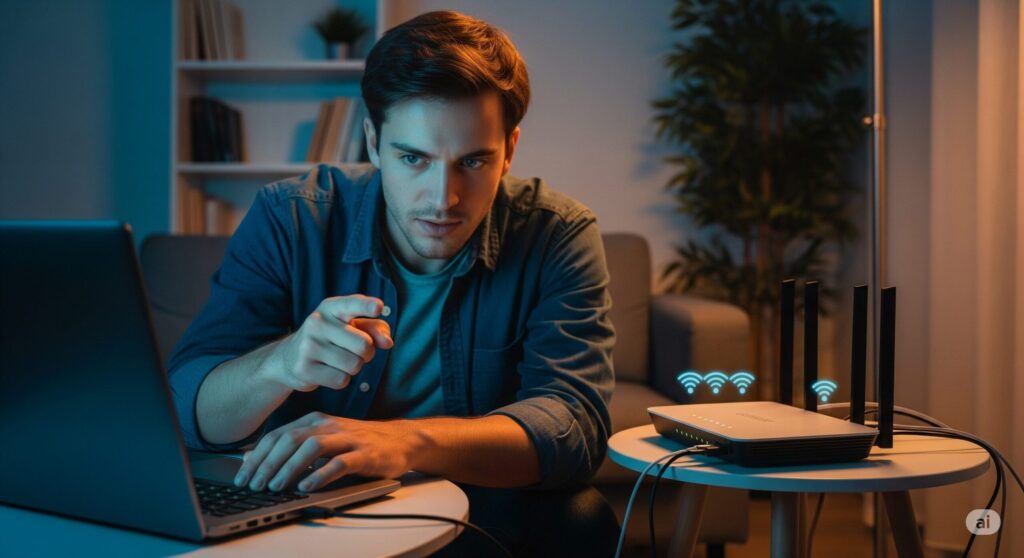
バッファロー製のルーターでインターネット接続が不安定だと感じた場合、いくつかの原因と対処法が考えられます。例えば、電子レンジやBluetooth機器などの電波干渉、あるいはWi-Fiルーターの設置場所が不適切であるケースも多いです。これらの外的要因が原因の場合、ルーターの設置場所を変えるだけで症状が改善することもあります。
具体的には、Wi-Fiルーターを床から1m以上離し、家の中心付近に設置することが推奨されています。
また、Wi-Fiルーターのファームウェアが最新版でない場合も、接続が不安定になる原因の一つです。公式サイトから最新のファームウェアにアップデートすることで、安定性が向上することがあります。もしこれらの方法を試しても改善が見られない場合は、端末のIPアドレスを固定する設定も有効な場合があります。
ただし、IPアドレスを固定することでかえって通信できなくなるケースもございますので、設定変更後は様子を見てください。
バッファロー ルーター wireless 点滅の点灯パターンで原因を特定

バッファロー製ルーターのwirelessランプが点滅している場合、その点滅パターンによって原因をある程度特定できます。通常、このランプが緑色に点灯している状態が正常な通信状態です。
しかし、これが点滅している場合は、AOSSやWPSといった自動接続機能が動作している、あるいはファームウェアの更新中である可能性があります。
この間は、Wi-Fiに接続できない状態が続くことがありますので、まずはしばらく待ってみましょう。
- AOSS/WPSボタンを押して点滅している場合: 自動接続設定が進行中です。しばらく待って点灯に変わるか確認してください。
- ファームウェア更新中に点滅している場合: 更新完了まで待ちます。完了後は通常の状態に戻ります。
- その他の原因で点滅している場合: ルーターやモデムの再起動を試します。
これらの対処法を試しても点滅が止まらない、あるいは正常に接続できない場合は、インターネット回線そのものの不具合やプロバイダー側の障害も考えられます。その場合は、プロバイダーの公式サイトなどで障害情報を確認してみましょう。
Wi-Fiがブツブツ切れるバッファロー製品の対策とは

Wi-Fiがブツブツと途切れる症状は、非常にストレスが溜まるものです。この症状は、Wi-Fiルーターの電波が近隣のWi-Fiや他の家電製品と干渉していることが主な原因として考えられます。
特に2.4GHz帯は、電子レンジやBluetooth機器と周波数帯が重なりやすいため、電波干渉が起こりやすいです。
これを解決するには、Wi-Fiのチャンネルを変更することが有効な対策となります。ルーターの設定画面から、周囲であまり使用されていないチャンネルに手動で切り替えることで、電波のぶつかり合いを避けることができます。
Wi-Fiアナライザーアプリを使えば、周囲のWi-Fiチャンネルの使用状況を視覚的に把握することが可能です。WindowsやAndroidで利用できるアプリを利用して、空いているチャンネルを見つけて設定変更をすると、より効果的な改善が見込めます。
また、5GHz帯でも同様の症状が出る場合は、特定のチャンネルが気象レーダーなどと干渉する「DFS機能」が原因かもしれません。この場合も、設定画面からチャンネルを手動で変更することで解決できる可能性があります。
Wi-Fi調子が悪い家の環境を見直す方法

自宅のWi-Fi調子が悪いと感じたら、まずはルーターの設置場所を見直してみましょう。Wi-Fiルーターの電波は、水や金属、コンクリートといった障害物によって弱められる性質があります。例えば、水槽や冷蔵庫の近く、あるいは鉄筋コンクリートの壁の向こう側にある部屋では、電波が届きにくくなることがあります。
最適な設置場所は、以下のポイントを参考に探してみてください。
- 床から1~2m程度の高さに設置する
- 家の中心付近に設置する
- 電子レンジやIHクッキングヒーターなどの家電製品から離す
- Wi-Fiルーターの周囲には物を置かず、前後左右に十分な空間を確保する
もし家の構造上、どうしても電波が届きにくい場所がある場合は、中継器やメッシュWi-Fiシステムの導入を検討してみるのも良いでしょう。これにより、家全体に安定した電波を届けることが可能となります。
Wi-Fiが切れるバッファロー製品を再起動してみよう

Wi-Fiの接続が頻繁に切れる場合、まずはルーターの再起動を試してみるのが最も簡単で効果的な方法の一つです。長時間稼働し続けたルーターは、内部に熱がこもったり、一時的な不具合が発生したりすることがあります。再起動することで、これらの不具合をリセットし、通信状態が改善されるケースが多いです。
再起動の手順は非常にシンプルです。
- ルーターの電源をオフにするか、電源プラグをコンセントから抜く
- 約1分間待つ
- 再度電源をオンにするか、プラグを差し込む
ルーターの再起動後は、すべての機能が正常に動作するまで1~2分程度かかることがあります。電源ランプが緑色に点灯するのを確認してから、スマートフォンやパソコンで接続状況を確認してみましょう。
Wi-Fiルーターの買い替え時期と高速化の設定方法(寿命や症状の対処)

- バッファロー ルーター高速化設定で通信速度を改善
- バッファロー拡張設定おすすめの機能や設定方法
- ルーター買い替えの注意点をメーカー製品から解説
- 快適な通信環境のためにWi-Fiルーターおすすめの選び方を紹介
- Wi-Fiルーターが故障したときの買い替えを検討
- まとめ:Wi-Fiルーターの寿命や症状からバッファロー製品の買い替えを判断
バッファロー ルーター高速化設定で通信速度を改善
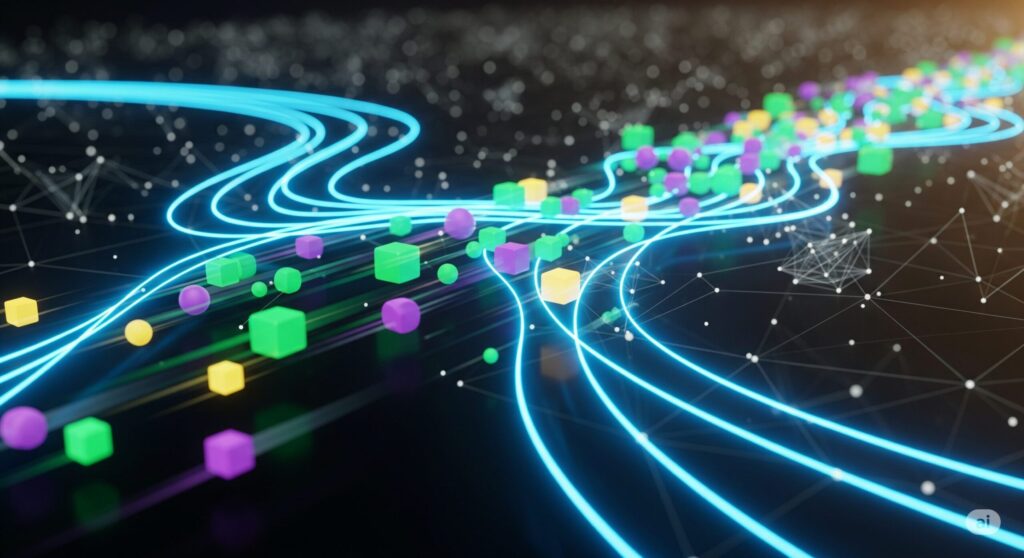
バッファロー製品には、通信速度をさらに向上させるための設定がいくつか用意されています。これらの設定を見直すことで、初期設定のまま使用するよりも快適な通信環境が手に入るかもしれません。
倍速モード(チャンネルボンディング)
ルーターの設定画面で「倍速モード」を有効にすると、利用するチャンネルの帯域幅を広げ、通信速度を向上させることができます。ただし、周囲の電波干渉を受けやすくなるというデメリットもありますので、ご自身の環境に合わせて設定を見直してみましょう。
悪質サイトブロック機能のOFF
「ネット脅威ブロッカー」といったセキュリティ機能は、ルーターの処理能力を低下させる原因となる場合があります。もしこの機能を使用していない、あるいは他のセキュリティソフトで十分だと考えている場合は、OFFにすることでルーターの負荷を減らし、通信速度の改善が期待できます。
これらの設定は、お使いのルーターの管理画面から変更できます。購入時に付属しているセットアップカードに記載されているログイン情報を使用して、ブラウザからアクセスしてみてください。
バッファロー拡張設定おすすめの機能や設定方法
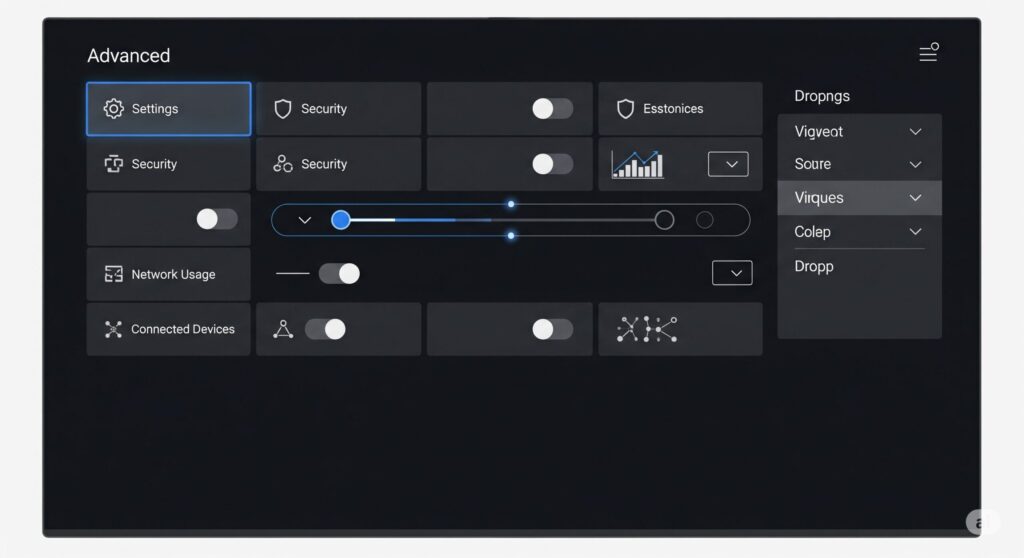
バッファロー製品の拡張設定には、より安定した通信を実現するための機能が多数備わっています。
送信出力の調整
Wi-Fiルーターの送信出力を調整することで、電波の届く範囲をコントロールできます。初期設定では100%になっていることがほとんどですが、もし通信が不安定な場合は、設定を見直してみるのも一つの手です。
ただし、数値を上げすぎると電波干渉の原因にもなるため、注意が必要です。
マルチキャストレート
データの送受信量を決める設定です。数値を大きくすると通信速度は速くなりますが、電波の飛距離が短くなる傾向にあります。ルーターの近くでしかWi-Fiを使わない場合は、数値を上げることで体感速度が向上する可能性があります。
また、Snooping機能は、不要な通信を抑制する機能ですが、iPhoneやプリンターなど一部の機器で不具合が起きるケースも報告されているようです。もしこれらの機器で不調がある場合は、OFFにしてみることをおすすめします。
ルーター買い替えの注意点をメーカー製品から解説
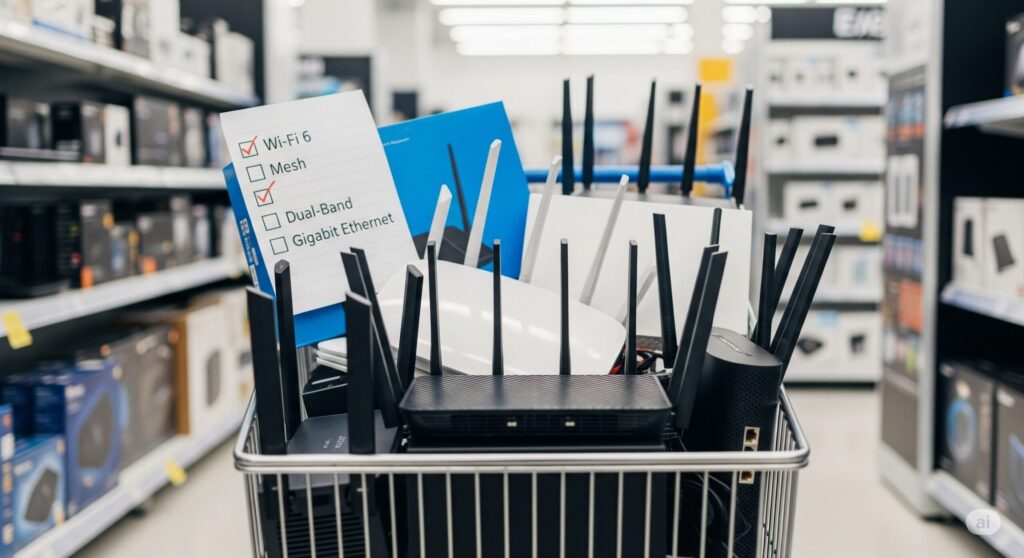
Wi-Fiルーターを買い替える際には、いくつか注意すべき点があります。
まず、最も重要なのが「通信規格」の確認です。最新のスマートフォンやパソコンの性能を最大限に活かすためには、Wi-Fi 6(IEEE802.11ax)やWi-Fi 7(IEEE802.11be)といった新しい規格に対応したルーターを選ぶことが大切です。古い規格のルーターでは、端末が最新の規格に対応していても、回線本来の速度が出ないため注意が必要です。
次に、「同時接続台数」を確認しましょう。家族で複数のスマートフォンやゲーム機、スマート家電を同時に接続する場合、推奨される接続台数に余裕があるルーターを選ぶ必要があります。接続台数が上限を超えると、通信速度が低下したり、接続が不安定になったりする原因になります。
買い替え時の注意点チェックリスト
- 最新の通信規格に対応しているか
- 家の間取りや広さに合ったモデルか
- 推奨される同時接続台数に余裕があるか
- SSIDやパスワードの設定を引き継げるか
- 古いルーターに設定していたプロバイダ情報を控えておく
これらのポイントを事前に確認することで、買い替え後のトラブルを防ぎ、快適な通信環境を築くことができます。
快適な通信環境のためにwi fiルーターおすすめの選び方を紹介

快適な通信環境を実現するためには、ご自身の利用状況に合わせたWi-Fiルーターを選ぶことが何よりも重要です。ここでは、目的別におすすめのルーターの選び方をご紹介します。
戸建てや広範囲をカバーしたい場合
戸建て住宅や広い間取りのマンションにお住まいの方は、電波の届きやすさを重視しましょう。メッシュWi-Fiシステムに対応したルーターや、ハイパワーな電波を持つモデルがおすすめです。
オンラインゲームや高画質動画を楽しみたい場合
オンラインゲームや4K・8K動画のストリーミングを頻繁に行う方は、高速通信に対応したモデルを選びましょう。最新のWi-Fi 6やWi-Fi 7対応ルーターであれば、複数端末が接続されていても安定した通信が可能です。また、ストリーム数が多く、同時に多くのデータを送受信できるモデルを選ぶと、より快適な環境を構築できます。
接続台数が多い場合
家族が多く、複数のデバイスを同時に接続することが多い場合は、接続台数に余裕のあるモデルを選びましょう。一般的に、高性能なWi-Fiルーターは多くの端末を同時に接続しても速度が低下しにくい傾向にあります。
Wi-Fiルーターが故障したときの買い替えを検討

Wi-Fiルーターが故障したと判断した場合は、速やかに買い替えを検討しましょう。
通信速度が極端に遅くなったり、接続が頻繁に途切れたりする症状が、再起動や設定変更でも改善されない場合は、本体の経年劣化や故障が考えられます。
特に購入から5年以上が経過している場合は、ルーター本体の寿命の可能性が高いと言えます。故障したルーターを使い続けると、セキュリティ面でのリスクも高まりますし、最新の通信規格に対応していないため、回線本来の性能を活かすこともできません。
もちろん、まずはメーカーのサポート窓口に相談してみることも大切です。保証期間内であれば修理も可能ですし、専門家のアドバイスで解決することもあります。
しかし、もし新しいルーターの導入を検討されているのであれば、最新のモデルに買い替えることで、より快適で安全なインターネット環境が手に入るでしょう。
まとめ:Wi-Fiルーターの寿命や症状からバッファロー製品の買い替えを判断

Wi-Fiルーターの不調は、さまざまな原因が考えられます。特にバッファロー製品の寿命や症状から買い替えを検討する際は、以下のポイントを参考にしてみてください。
- ルーター本体の寿命は約5年が目安
- 通信速度の低下や接続が途切れる症状は買い替えのサイン
- wirelessランプの点滅パターンでトラブルの原因を特定
- 通信が不安定な場合は再起動や設置場所の見直しを試す
- 電波干渉を避けるためWi-Fiチャンネルの変更も有効
- ルーターの高速化設定で通信速度を改善できる場合がある
- 最新のWi-Fi通信規格に対応したルーターを選ぶ
- 家族の接続台数に合わせてルーターの性能を選ぶ
- 買い替え前にはプロバイダ情報や設定の引き継ぎ方法を確認
- 新しいWi-Fiルーターに買い替えることでセキュリティも向上する
- 古いルーターは初期化して正しく処分する
- メーカーの保証期間(1~3年)内に不調が出たら修理を検討
- メッシュWi-Fiの導入で家全体の通信環境を改善
- 最新のWi-Fiルーターおすすめモデルの情報をチェックする








